Как да си направим на лаптоп ком
»» Как да направите снимки на екрана на компютъра? Как да направите снимка на екрана в Windows 7 по два начина?
Преди всяко PC потребител, рано или късно възниква въпросът - как да се направи снимка на екрана на компютъра? И на този въпрос ще се появят в най-неочакван момент, когато трябва бързо да направите снимка на екрана на компютъра ви за всякакви цели. И на този проблем, сте дошли всички оръжия, реших да ви разкажа за два начина за премахване на скрийншота.
Как да направите снимка на екрана на компютъра с помощта на инструментите на Windows?
Така че, за да започнете, аз ще ви покажа как да направите снимка на екрана в Windows 7. XP и Vista с помощта на клавиатурата.
Не толкова отдавна, за моя изненада, аз научих, че дори опитни потребители на персонални компютри понякога не знаят за този метод. Но това е много лесно да се направи една снимка, просто кликнете върху бутона PrtScr, която се намира от дясно на F12 бутона. Друг е подписан от този ключ така: КПС или PrtSc, но тя казва така - Print Screen.
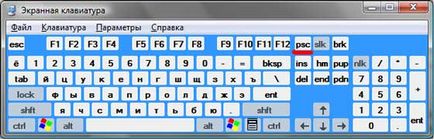
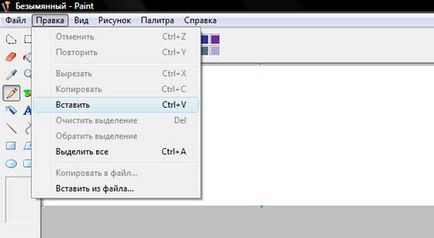
В Windows има и друг тип екран заснемете снимка на активния прозорец. В някои случаи, е необходимо тази функция? Той е необходим, когато е необходимо да се вземат на снимката не е на целия екран, но само на малък прозорец. Например, както е показано по-долу:
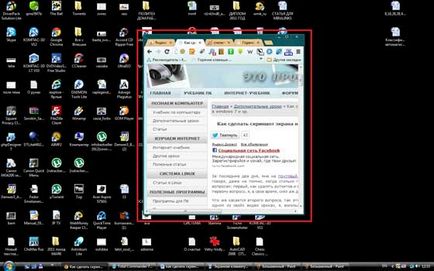
Разбира се, трябва първо да премахнете целия екран и след това да се намалят на всички превишението в една и съща боя. Все пак, ако можете да го направите по-лесно, защо това и не го използвам? За да премахнете отделен прозорец, първо трябва да го направи "активен". Какво прави тази ужасна дума? Активен прозорец - е прозорец, в който работите в момента, когато изведнъж не сте сигурни, след това кликнете на прозореца, щракнете с левия бутон на всяко място, например, в областта, която се намира точно в ляво от бутона минимизирате, максимизирате и в близост (). След това задръжте натиснат клавиша Alt и, без да го освобождава, натиснете клавиша за Print Screen.
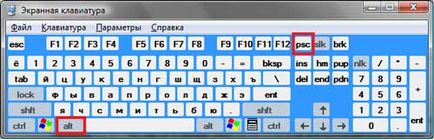
Е, след ходене в боя, и да направи същата процедура, която описах по-горе.
Предимства и недостатъци на екранни снимки с помощта на Windows.
На първо място, аз ще кажа, за достойнствата:
- Най-важното предимство е, че една снимка може да се направи веднага. Тук всичко зависи от вашата реакция, т.е. от това колко бързо натиснете бутона за Print Screen.
- Не е необходимо да инсталирате специален софтуер.
Това са основните плюсове и минуси, останалата част ще видите за себе си, когато започнете да използвате тази функция.
Как да направите снимка на екрана на компютъра в Windows 7, XP и Vista с помощта на специална програма?
Сега аз ще ви покажа как да направите снимка на екрана в Windows 7, XP и Vista, с помощта на специална програма. Тази програма е много малко тегло, на около 800 килобайта, но има толкова много функции, както е необходимо, а не е необходимо, но аз използвам само една - да направите екранна снимка. Програмата се нарича CaptureFree.exe. можете да го изтеглите от линка в края.
Няма нужда да го инсталирате, как да изтеглите, просто разархивирайте файла и можете да го изпълните. За информация как да разопаковате архиви имат най-много двама членове и
Преди да успее да пристигна при такова съобщение
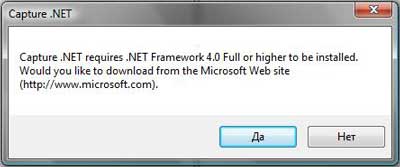
Когато го стартирате, тук е прозореца, който се отваря:
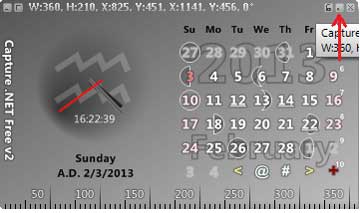
Това е пресечено, щракнете върху бутона средата в горния десен ъгъл на прозореца, се вижда от червената стрелка на снимката по-горе.
Сега, в областта за уведомяване, ще имате един малък жълт поле, щракнете с десния бутон на мишката.
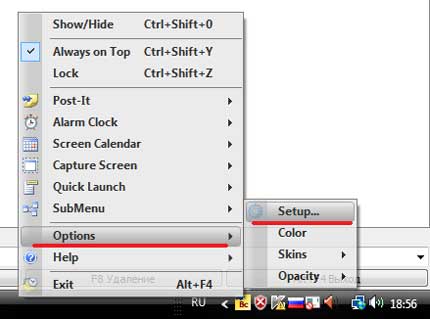
След това кликнете върху Опции и изберете Настройка. Ако се появи прозорец пред вас като това, което е показано по-долу, просто кликнете върху Напред.
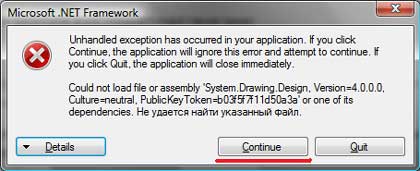
Преди да отворите прозореца с настройки. В него, ние трябва да промените езика на български, просто кликнете върху english.xml и от падащия списък изберете russian.xml.
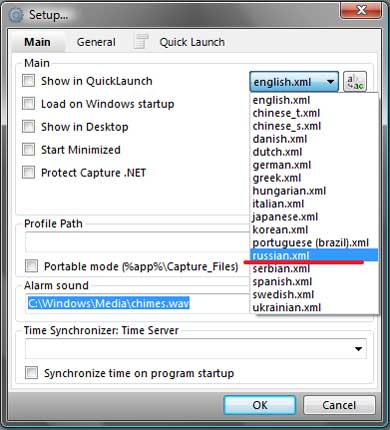
След кликване върху OK. Ако се появи прозорец отново, което споменах по-горе, ще знаете какво да натиснете.
Сега, ако кликнете върху тази програма, щракнете с десния бутон, ще видите, че всичко е на руски. И нека само да ви покаже как да направите екранна снимка на екрана на компютъра, с тази програма.
Сега, кликнете с десния бутон върху програмата и изберете зона, заета от точка на екрана.

Сега, нека да ви обясня в ред, което означава, че всеки елемент, и как и кога да го използвате.
- Първи в списъка е позицията "Window / обект". До този момент, не използвам, защото работи малко по-неясно.
- Следващата точка - "Обхват". До този момент, аз използвам най-често. Това е много удобно, че да го използвате, може да бъде снимка на правоъгълен площад на всякакъв размер и на всяко място на екрана.
- Третата точка се нарича "Manual". До този момент, аз рядко, но все пак понякога падне. Ако точките над и под, които можете да предприемете снимка на току-що областта на правоъгълна и квадратна форма, с помощта на елемента, можете да вземете снимка на района на който и да е форма.
- Позицията "фиксиран размер". В този момент, преди да извадите на желаното място на екрана, трябва предварително да се зададе размер. Когато е необходимо? Например, ако искате да сложите снимка на форума, и е налице ограничение, казват те, "широчината на изображението не трябва да надвишава 600 пиксела и височина 500". В този случай, вие веднага ще поиска от допустимата височина и ширина, както и да направите снимка. Честно казано, аз съм елемента дойде по-удобно по няколко пъти, ограничения по отношение на размера на изображенията не съм виждал от много време. Преди и освен това, има специални услуги за намаляване на размера на изискваните.
- "Scroll" - тази опция е неудобно, както и първия, така че не ги използват най-малко.
- Е, що се отнася до точка "Цял екран", моментна снимка на целия екран, както и с помощта на бутона Print Screen.
И още нещо, в тази програма, е функция на горещите клавиши. Ако сте забелязали в предишното изображение, предната част на всеки елемент е посочено, какви клавишни комбинации може да бъде причината за нея. Това е много удобно, няма нужда да натиснете десния бутон на мишката и се обадете в менюто просто чрез натискане на Ctrl + Shift + R и след това можете да изберете и премахване на зоната, която се нуждаете.
Ако снимките на екрана, вие често, а след това можете да включите в настройките изберете "Load при стартиране" и след това тази програма ще бъдат включени с Windows стартиране (от това, което може да се научи самозарядни в статията).
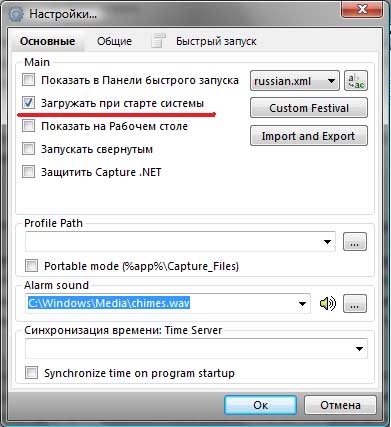
Предимства и недостатъци на премахването на снимките с програмата CaptureFree.
- Можете да вземете снимки на екрани на различни форми и размери.
- Можете да направите едно бързо проучване, за да помогне.
- Това спестява на изображения по-бързо, отколкото в първия метод.
- Програмата е лека и лесна за конфигуриране.
Аз не откри недостатъци, добре, най-малко, никога не се намира.
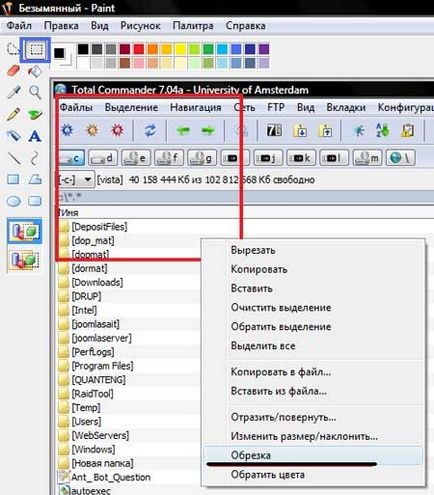
За да направите това, кликнете върху бутона кръг в синьо, изберете желаната област, щракнете с десния бутон на мишката и след това нарязани. И след това спаси.
Фьодор премахване на руткит аз не успяват, защото те не отговарят на десния прозорец го понижи под моя компютър имам 4 panelbyu руткит nashlosgde трябва да натиснете за да се отстрани след zashtrihovyvaniya синьо tsvetomchto направя?
Вие живеете - uchis.i още заблуди pomrosh.spasibo Фьодор.
Благодаря ви много spasiyuo.
Фьодор случайно открива затова вашите въпроси sayt.Mnogo абонирани за rassylku.A сайт е добро, и най-важното е всички ponyatno.SPASIBO.
Фьодор, благодаря за новите urok.No изтеглят, че не работи
Благодаря ти, ти голям човек!))
Благодаря ви много за даване на урок.
изтегляне програмируеми ножици
Уроците са прости и ясни. Благодарим Ви, че Фьодор, късмет и всичко най-добро.
Благодаря ви Fedir този урок ми помогна много.
Благодаря ви за много необходими уроците си!
Фьодор, благодаря за безкористното желание да споделят своите znaniyami.Vashi "ябълки" и вкусно и лесно usvaivaemye.Budem покупка. Успех и весела Коледа.
Да, всичко на сайта страхотно! Благодаря ви много.
Мисля, че нищо по-добро Screenshot-Арсенал не излезе) www.store-arsenal.com
Фьодор благодаря! Vsen много разумно! Произведения и помага! Искам да задам един въпрос към мен след почистване и дефрагментиране на дискове не могат да бъдат открити в elektronke съобщения, които искате да изтеглите в слово и ADOB AKROBAtKAKIE кодеци Изтриване?
Благодаря ви за урока Фьодор.
Благодаря програма клас
но може просто да се превърне компютърната програма от "ножица" и нарязани всеки фрагмент, който сте избрали, тя изглежда като пряк път, вижте тук: файл: /// C: /Users/.0%92.0%BE.0%B2.0%B0.0%BD /Desktop/sd.PNG
Свалих prog.CaptureFree.exe.Pri започнете да пишете, инициализация грешка. Какво съм аз греша?
Сайт, просто супер! Благодаря ви за това, което имате!
Всички tolkovo.Spasibo огромен oshipki Мала правопис не се брои.
и аз не разполагат с лаптоп бутони :(
Благодаря Fodor.U имаме фотоалбум.
Обади ми се, Алекс и Костя цялата aaaaaaahhhh
Благодаря много спасени
За да направите снимка на каишка трябва да кликнете върху бутона старт и изберете една ножица. sohranyaesh картина и всички
Дам UTB UTB prochtol ponyat.Ya не и не разбра какво да прави.
Имам следния случай: Когато включа към рисков капитал тогава съм направил малко малък екран.
кажи ми, и ако в боя "паста" не е активен, тогава какво да правим?
как може да се направи екран, обясни по-ясно
Spasibobolshoe всичко е много разумно да обясни)))
Добър ден, а не когато ти не знаеш какво може да се направи, за да kompyutere екран, бързо и лесно всички, благодаря ви много.
ATP за urlk. въпреки че той не се нуждае от мен, аз го намерих за баба ми, но достойни за уважение и е установено, където заби и направи снимка на екрана.
Е, аз скоба н добре, го натиснете на мястото с екрана на печат и Scrin prezhdnemu вместо пълни игри екран, имам черен фон -_- боклук навсякъде, така е писано и този метод не работи!
Благодаря ви много! Всичко е много лесно и просто! се възползва от първия вариант, всичко се оказа.
Благодаря ви много сте ми помогна.
чука, по дяволите, че аз нямам бутон на CLAVE)))))
Да, аз имам Windows XP
След препоръчания натискане на екрана Print няма да копират всичко, нищо не се появи на клипборда! Toshiba лаптоп.
Натиснах, че не е пълна с глупости skapirovalos
Какво е снимка
Какво е снимка
на моя компютър няма такова бутони, последва, след като бутоните F12 - Pausa, Imp задъхвам, Supr. Съжалявам, малко информация
Някак си това е твърде трудно. Казано по-просто Skrinshoter.rf и веднага да получите снимки на стол
Не съм правил на екрана ((((((((((((((((((99
abaldenny, всички е ясно, благодаря ви. но шибан "тези" knipki привърза не работи. Аз отивам купя друг компютър 8)
Много благодаря за хубавия пост, всички ponyatno.Ochen помогна.
Благодаря ви, че всичко е
Благодарим Ви, че вампири, наистина ми помогна с нисък поклон пред вас хакери bleat_
Благодаря. всичко работи
Той е брилянтен. благодаря
Уважаеми Фьодор! Четох вашата статия. Забележително е описано. Добре е за теб. Но има една муха в мехлема за барел на мед. Много грешки в българския език. Вие - изображението, за да вмъкнете, нали - поставете си образ - което се намира точно - което е твое - тя пише го - казва тя така си - малко парче не е възможно. Точно така - една малка част от вашата невъзможно - идват във всички оръжия правилно - да дойде напълно подготвен е жалко, защото работата ви се чете от много хора. Не ме разбирайте погрешно, аз ви пожелавам късмет.
хладно прог CaptureFree, благодаря ви. и всъщност много по-бързо, отколкото използването на PrtSc
Имам всичко нареди. Благодаря ви много за тази информация.
Благодаря ви много за вашата помощ.
Направих снимки на екрани чрез - Print Screen и ги поставете в съобщението в ВХ чрез Chrome с помощта на Ctrl + V, но днес єtot метод спря да работи, след като се опитах да направя екран с програма "символната таблица" puskvse programmystandartnyesluzhebnyetablitsa герои е възможно, тъй като това да се реши?
Имам някаква причина не rabotoet натисна Print Screen. и аз не дават основателна причина
Много благодаря -klassny обучение.
Благодаря за информацията и програмата)
Въпросът, който вече е бил помолен, но отговорът е, че аз не съм намерил: в Paint ( "Edit") "Insert" - не е активен (Ctrl + V, не работи) .What да направите?
Spasibo.Hvatilo текст върху екрана vindous.Vso означава, че работата! Благословения за вас!
един срещу klesh на кланове igrali на га
Hi Hi Hi и vami Ivangay